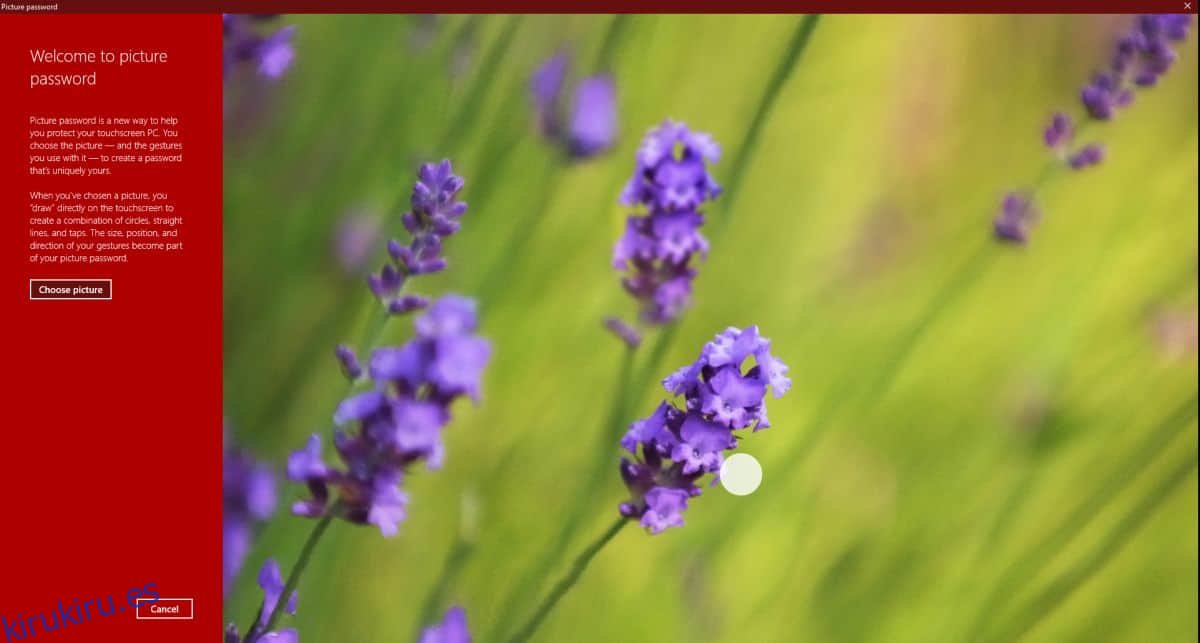Windows 10 admite diferentes tipos de contraseñas; puede usar la contraseña de su cuenta de Microsoft, un PIN, Windows Hello, Dynamic Lock y dispositivos conectados, y una contraseña de imagen. Una contraseña de imagen es más adecuada para tabletas, pero si está en una computadora portátil / de escritorio normal, puede usarla casi con la misma facilidad. A continuación, le mostramos cómo puede configurar una contraseña de imagen en Windows 10.
Configurar contraseña de imagen
Abra la aplicación Configuración y vaya al grupo de configuraciones Cuentas. Seleccione la pestaña Opciones de inicio de sesión.
Antes de continuar, es una buena idea seleccionar la imagen que usará como contraseña. No debería ser demasiado pequeño. Cualquier imagen que tenga el mismo tamaño que su pantalla es una buena opción. Las imágenes más pequeñas se pueden estirar, pero si una imagen es demasiado pequeña, estirarla podría inutilizarla.
En la pestaña Opciones de inicio de sesión, desplácese hacia abajo hasta la sección Imagen y haga clic en el botón Agregar debajo de ella. Deberá ingresar la contraseña de su cuenta de Microsoft o, si está usando una cuenta local, la contraseña de su sistema. Windows 10 le ofrece una imagen predeterminada para trabajar, sin embargo, es mejor usar su propia imagen.
Para configurar su propia imagen, haga clic en ‘Elegir imagen’ en la barra de la izquierda.
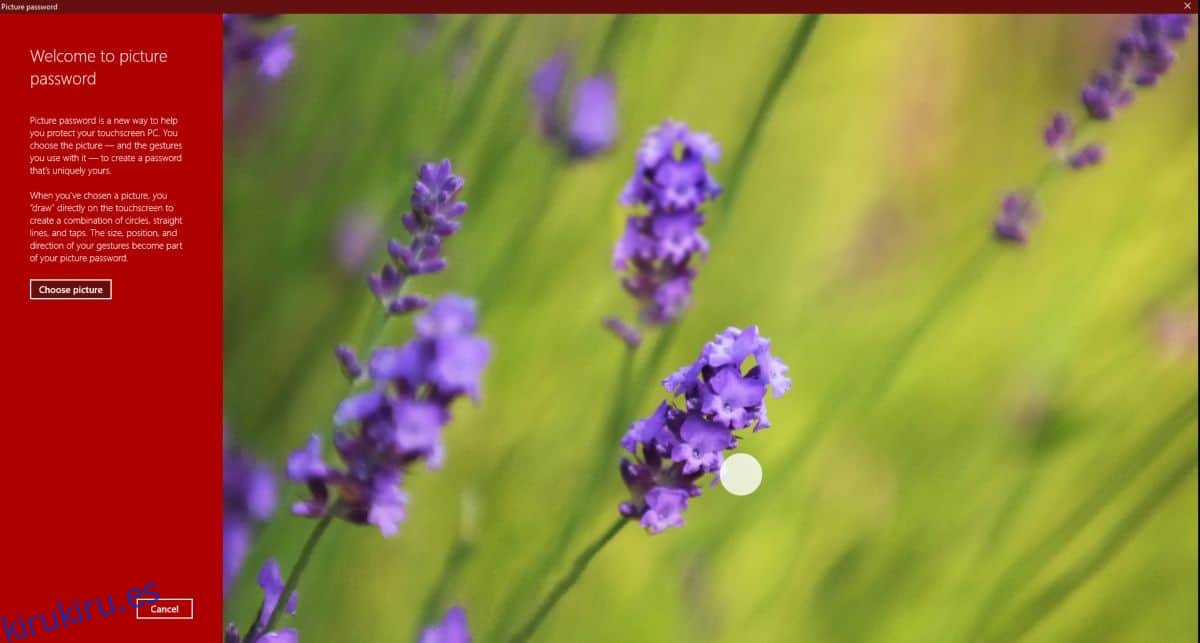
Seleccione su imagen y colóquela como desee. Una vez que haya hecho eso, haga clic en el botón «Usar esta imagen».

Una contraseña de imagen tiene tres gestos y deben ejecutarse en el mismo orden cada vez. Los gestos no son los gestos que ejecuta en su sistema, es decir, no son dos, tres o cuatro deslizamientos de dedos.
En su lugar, debe dibujar sobre una parte de la imagen haciendo clic y arrastrando el mouse, o arrastrando el dedo si está en un dispositivo táctil. Puedes dibujar cualquier cosa; una línea, un círculo, un cuadrado o cualquier línea ondulada aleatoria siempre que recuerde lo que dibujó y en qué parte de la imagen lo dibujó. Dibuja los tres gestos y luego repítelos para confirmar la contraseña.
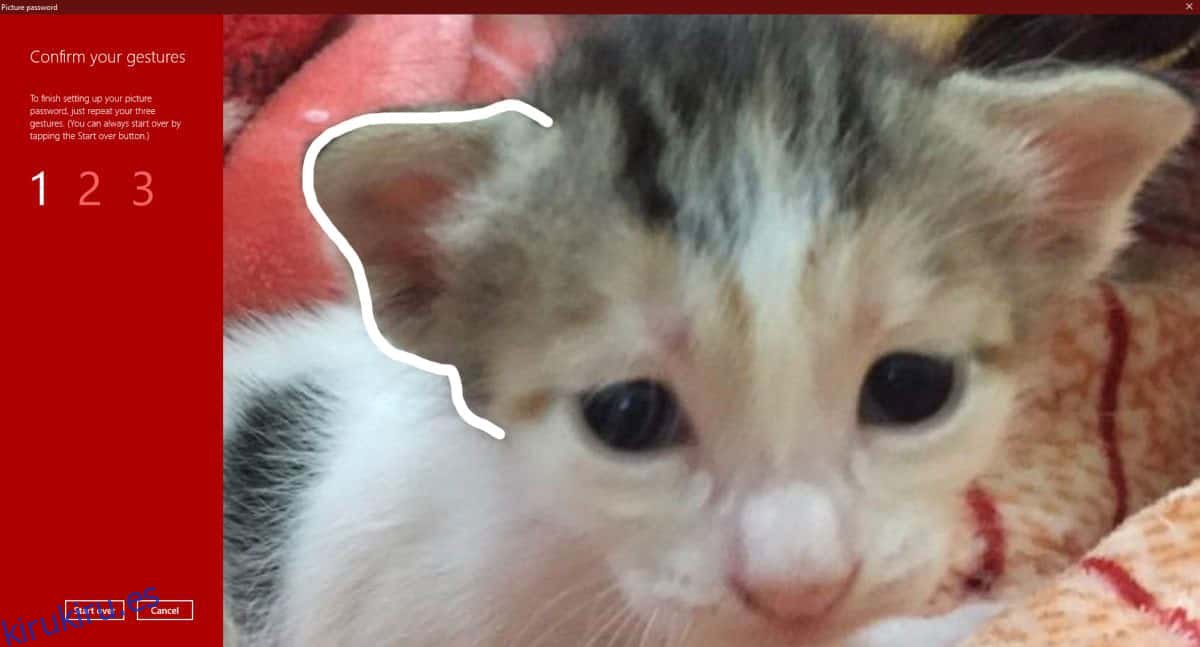
La contraseña de la imagen se guardará y podrá usarla la próxima vez que necesite iniciar sesión. Si olvida los gestos que ha configurado, siempre puede usar un método diferente para iniciar sesión, por ejemplo, un PIN o la contraseña de su cuenta de Microsoft / Local .
Con respecto a la privacidad, una contraseña de imagen puede no ser la más segura. Es el equivalente de escritorio de una contraseña de patrón que puede configurar en la mayoría de los teléfonos Android. Es posible que alguien aprenda sus gestos al verlo ingresarlos. Cuando dibuja gestos en la pantalla de bloqueo, no aparece ninguna línea final para indicarlo, por lo que no es tan fácil de aprender, pero si necesita que su sistema sea súper seguro, pruebe con un PIN.